2021-1-8 王智偉 測試部技術長
摘要
有時候,我們可以在YouTube影片中看到頻道標識、版權符號以及包含其它信息的圖片,如果您也需要將圖片添加到影片當中,可以繼續閱讀這篇文章,我們將教大家在影片中添加圖片的方法,趕快一起去學習一下吧。
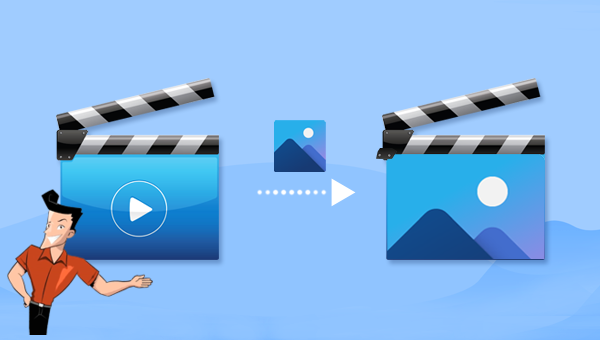
什麼是Renee Video Editor Pro軟體?
Renee Video Editor Pro軟體是一款集電腦螢幕錄製、影片後期製作與轉檔功能為一體的影片錄製編輯工具。其中,電腦螢幕錄製功能可以設定錄製的區域與畫面大小,還可以設定浮水印、光標樣式、聲音來源以及保存的格式、自動錄製計劃等等,不管是在線電影、會議影片記錄,還是遊戲畫面、軟體操作步驟等,它都能幫助您一鍵錄製並保存到電腦中。
此外,該軟體還可以在影片後期製作時進一步完善和優化影片的內容,比如剪輯或合併影片片段,裁剪影片畫面,旋轉或翻轉影片,添加各種類型的開頭/結尾動畫、轉場特效,隨意切換不同的濾鏡風格,給影片配音、添加音樂或去除原始音效,匯入或製作專屬字幕等等。在影片編輯完成後,您可選擇將影片轉換為各種您需要的格式,該軟體支援絕大部分的影片和音訊格式,比如MXF,AVI,MKV,MP4,MOV,M2TS,M4V,AAC,AC3等格式,並支援影片和音訊格式之間的自由轉換。
Renee Video Editor Pro — 多功能影片編輯軟體

螢幕錄製對安裝了Windows的電腦進行螢幕和攝像頭進行影片錄製。
影片剪切可設定開始時間點與結束時間點,剪切影片長短。
濾鏡特效可為影片添加“濾鏡特效”、“縮小放大特效”、“音量特效”。
加/去浮水印在影片中添加文字、圖片、影片、圖形浮水印,還可去除影片的浮水印。
格式轉換支援所有常見格式的互相轉換,遇到需要重新編碼的檔案,可自動重新編碼與校對。
影片合併可將多個影片/音訊檔案合併為一個檔案,並且可在合併的影片之間添加各種轉場特效。
螢幕錄製 對安裝了Windows的電腦進行螢幕和攝像頭進行影片錄製。
濾鏡特效可為影片添加“濾鏡特效”、“縮小放大特效”、“音量特效”。
加/去浮水印在影片中添加文字、圖片、影片、圖形浮水印,還可去除影片的浮水印。
格式轉換支援所有常見格式的互相轉換,遇到需要重新編碼的檔案,可自動重新編碼與校對。
如何使用Renee Video Editor Pro軟體給影片插入圖片?
步驟1:下載安裝後執行Renee Video Editor Pro軟體,點選[影片工具箱]按鈕進入影片編輯界面。
![執行Renee Video Editor Pro軟體,點選[影片工具箱]按鈕](https://net.reneelab.com/wp-content/uploads/sites/7/2020/03/Video-Editor-Pro-yingpiangongju.png)
步驟2:接下來找到[添加檔案]按鈕,將需要添加圖片的影片檔案匯入到Renee Video Editor Pro軟體當中。
![找到[添加檔案]按鈕](https://net.reneelab.com/wp-content/uploads/sites/7/2020/04/Video-Editor-Pro-Flv.png)
步驟3:影片檔案添加完成之後,選擇頂部功能表欄裡的[浮水印]按鈕,進入到詳細的影片編輯界面。
![選擇頂部功能表欄裡的[浮水印]按鈕](https://net.reneelab.com/wp-content/uploads/sites/7/2020/12/Video-Editor-Pro-mp4-shuiyin1.png)
步驟4:接下來,在影片下方的功能按鈕裡,選擇[添加圖片浮水印]按鈕,並在電腦中選擇要添加的圖片。
![選擇[添加圖片浮水印]按鈕](https://net.reneelab.com/wp-content/uploads/sites/7/2020/12/Video-Editor-Pro3.jpg)
步驟5:圖片添加完之後,您可以進行初步編輯,直接拖動圖片來設定位置,選擇圖片出現的開始與結束時間,或者透明度,然後點選[√]。
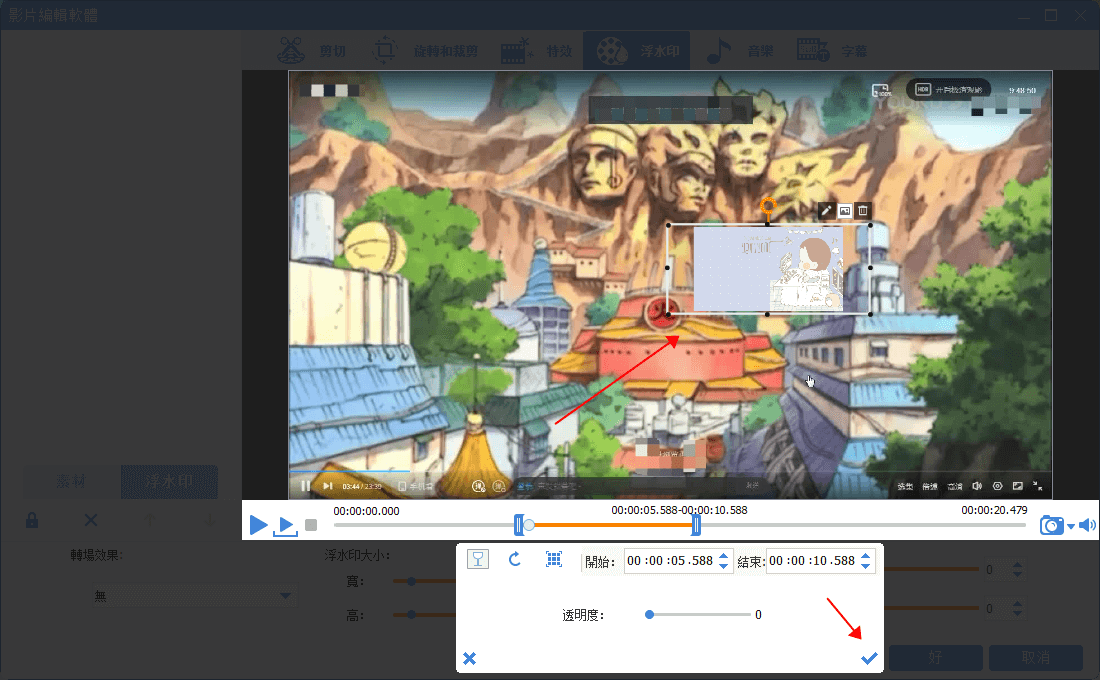
步驟6:之後,您可以點選播放鍵預覽影片,檢視添加進去的圖片效果。如果需要再次調整,可以點選影片下方的功能模塊對圖片的動畫效果、浮水印大小、位置、透明度、旋轉角度等引數進行設定。設定完成後點選[好],返回編輯主界面。
![設定完成後點選[好],返回編輯主界面](https://net.reneelab.com/wp-content/uploads/sites/7/2021/01/Video-Editor-Pro2.png)
步驟7:所有編輯操作完成之後,您可以在[匯出格式]裡根據不同的終端裝置或您的需要選擇影片格式,在[匯出資料夾]中選擇影片保存的位置,再點選[開始]按鈕,即可按照設定處理影片並將其匯出到設定的位置,非常的快捷方便。
![編輯操作完成之後,點選[開始]按鈕,即可按照設定處理影片並將其匯出到設定的位置](https://net.reneelab.com/wp-content/uploads/sites/7/2020/12/Video-Editor-Pro21.jpg)
Windows Movie Maker作為一款免費的影片剪輯工具,能夠較好地幫助Windows用戶進行影片編輯操作,比如剪輯、分割影片;調整影片播放速度;為影片添加音樂、特效等功能。
使用Windows Movie Maker軟體給影片插入圖片並不難,具體的使用方法如下:
下載安裝並執行Windows Movie Maker軟體,接下來在軟體操作界面裡找到[Add videos and Photos](添加影片和圖片)按鈕,將需要添加圖片的影片檔案匯入到該軟體當中。接下來在右側已添加的檔案區域內,選中需要添加圖片的影片檔案,之後回到電腦桌面,滑鼠左鍵選中需要添加到影片裡的圖片,直接將其拖動到想要添加圖片的影片上即可。操作完成之後,在頂部功能功能表欄裡找到[File](檔案)-[Save file](保存檔案)選項,即可將編輯好的影片內容保存到預設的位置當中。
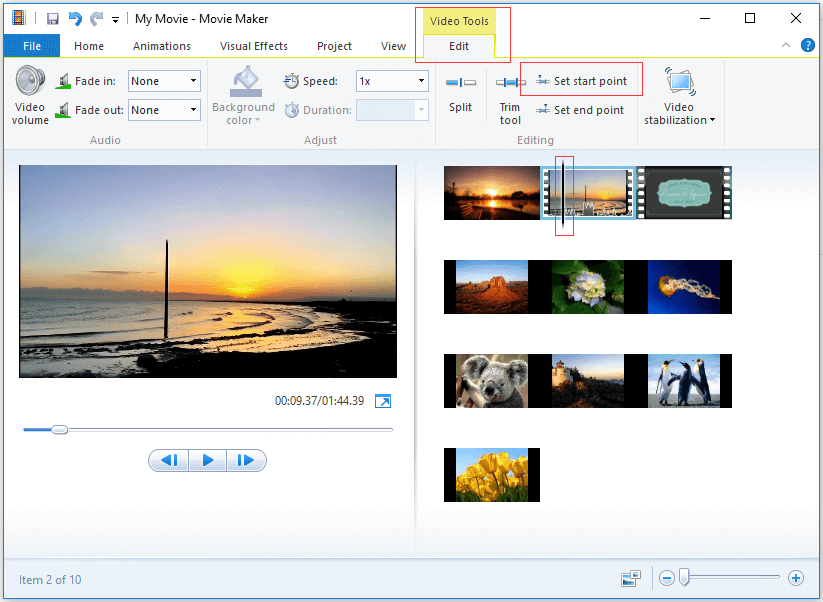
Kapwing是一款免費的在線影片工具箱,能夠輕鬆地給影片插入圖片,下面我們就一起學習一下具體的操作步驟。
使用瀏覽器打開Kapwing在線影片工具箱的操作網址:https://www.kapwing.com/tools/add-image-to-video,點選[Get Started](開始)按鈕進入到詳細的影片編輯界面。
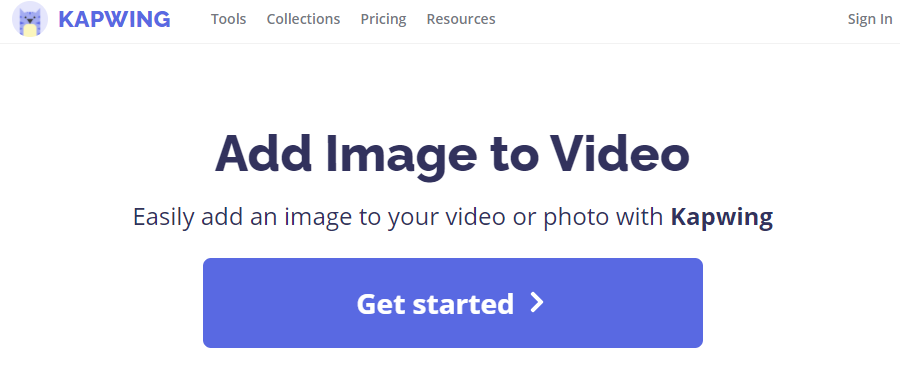
接下來,找到頂部功能功能表欄裡的[Upload](上載)按鈕,將需要添加圖片的影片檔案上載到該網頁伺服器當中。影片載入需要一定的時間,待影片載入完成之後再次點選頂部功能表欄裡的[Upload](上載)按鈕將需要添加的圖片檔案添加到影片檔案裡。接下來,您可以用滑鼠拖動圖片四周調整大小,通過右側的功能欄調整圖片的角度、位置、邊框顏色等等。操作完成後點選右上角[Publish](發佈)按鈕,即可將編輯好的影片檔案保存到指定的位置中。
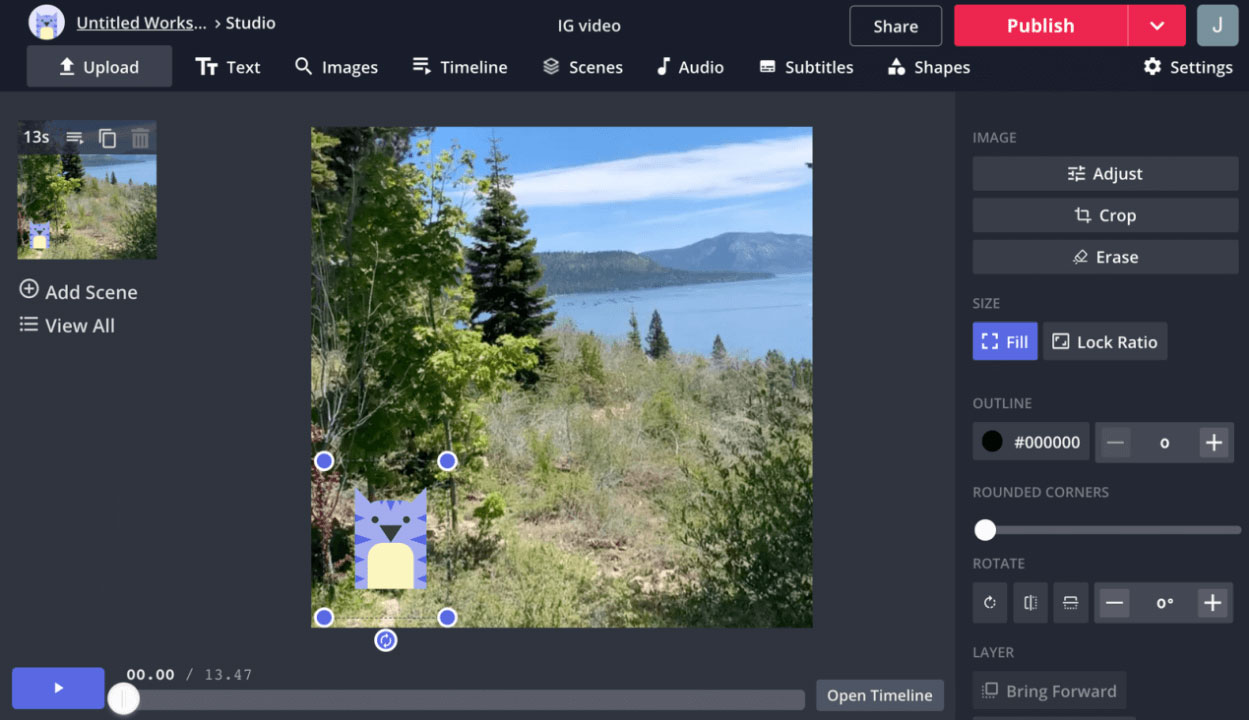
上文中,我們學習了三種給影片中添加圖片的方法,其中使用Kapwing在線工具雖然簡單,因為無需下載軟體就可以操作,但是會存在一些弊端,比如對網路的依賴很大,網路環境不穩定的情況下可能會導致檔案上載失敗;將影片檔案上載到網頁伺服器存在資訊洩露的隱患;再加上大多數的在線影片工具箱對上載的檔案大小有所限制等。
如果您想避免以上的弊端,那麼可以使用更穩定、更安全的本機影片編輯軟體進行圖片的添加,即優先選擇使用Renee Video Editor Pro軟體和Windows Movie Maker。需要注意的是,微軟公司於2017年1月10日停止對Windows Movie Maker軟體的支援,並且最新的一次軟體更新也是在2012年,使用該軟體在製作過程中隨時可能出現軟體崩潰、內容無法保存等問題。因此,還是建議大家優先選擇使用Renee Video Editor Pro軟體更為穩妥和有效。




